允许用户编辑区域是指允许用户编辑受保护工作表中的某些单元格区域,所设置的允许编辑区域仍然需要通过输入密码来获取编辑权限,并且整个工作表仍然处于保护状态。下面介绍设置允许用户编辑区域的操作步骤。
前期准备工作(包括相关工具或所使用的原料等)
Excel2010详细的操作方法或具体步骤
单击“允许用户编辑区域”按钮
在“审阅”选项卡的“更改”组中单击“允许用户编辑区域”按钮。
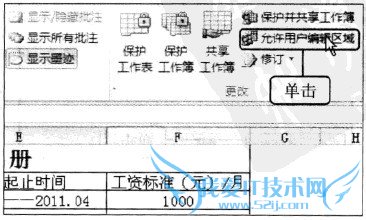
新建允许编辑的区域
弹出“允许用户编辑区域”对话框,此时没有任何在工作表受保护时允许编辑的区域,需要手动新建,单击“新建”按钮。
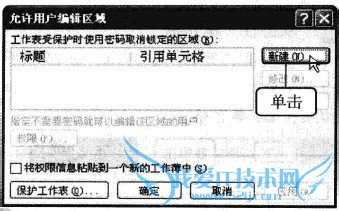
设置允许编辑的区域
弹出“新区域”对话框,在“标题”、“引用单元格”、“区域密码”文本框中分别输入“权限区域”、“=D3:D7”、“123”,再单击“确定”按钮。
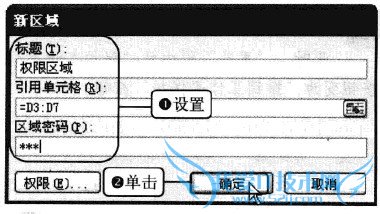
再次输入区域密码
弹出“确认密码”对话框,在“重新输入密码”文本框中再次输入区域密码,单击“确定”按钮。
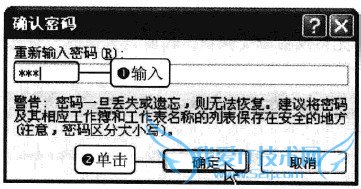
查看效果
返回到“允许用户编辑区域”对话框,可以看到,添加的权限区域范围已经在“工作表受保护时使用密码取消锁定的区域”列表框中。
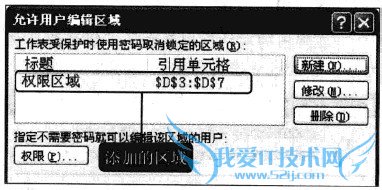
单击“保护工作表”按钮
在“允许用户编辑区域”对话框中单击“保护工作表”按钮。
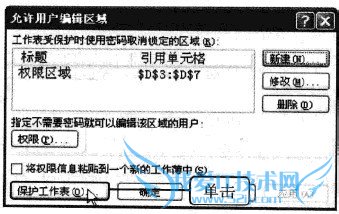
设置保护工作表的密码
弹出“保护工作表”对话框,在“取消工作表保护时使用的密码”文本框中输入“12345”。再单击“确定”按钮。
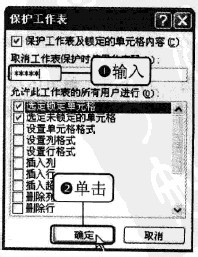
再次输入密码
弹出“确认密码”对话框,在“重新输入密码”文本框中输入“12345”,再单击“确定”按钮。
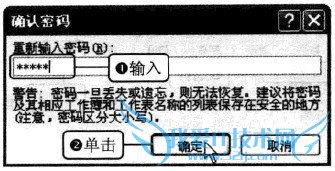
显示设置后的效果
返回到工作表中,可以看到“更改”组中的“允许用户编辑区域”选项变为灰色,这里通过编辑D3单元格来查看设置是否成功,双击D3单元格。
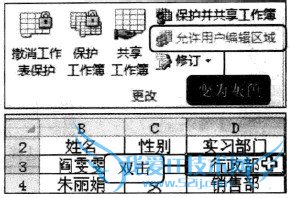
输入区域密码
弹出“取消锁定区域”对话框,在文本框中输入步骤3中设置的区域密码,单击“确定”按钮。
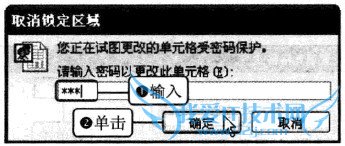
修改D3单元格的数据
此时,D3单元格呈可编辑状态,例如将D3单元格的内容更改为“销售部”,修改后按Enter键,即可看到对应的显示效果。
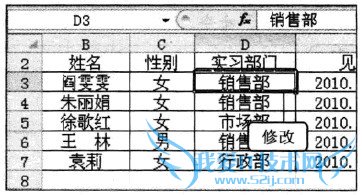
- 评论列表(网友评论仅供网友表达个人看法,并不表明本站同意其观点或证实其描述)
-
